
Im Alltagsleben muss man verschiedene Formulare ausfüllen, um sich um eine Stelle zu bewerben, einen Vertrag abzuschließen oder eine Wohnung zu mieten. Da das Ausdrucken der Papierdokumente zeitaufwendig ist, bevorzugen immer mehr Leute, vielfältige Formulare direkt als PDF auszufüllen.
Da PDF ein stabiles Format ist und sich sehr schwierig bearbeiten lässt, ist das Ausfüllen von PDF keine einfache Aufgabe. Aus diesem Grund haben wir die 6 besten PDF ausfüllen APP zusammengefasst, mit denen Sie PDF-Formulare ausfüllen können, ohne die Formatierung der Originaldatei zu beschädigen. Los geht’s!
Wie kann man PDF-Formular unter Windows ausfüllen?
SwifDoo PDF
SwifDoo PDF ist ein umfassender PDF-Editor und bietet einfache Lösungen zu vielfältigen PDF-Aufgaben. Das Programm kann irgendein PDF-Formular reibungslos öffnen, während das Layout des Originaldokuments perfekt beibehalten wird. Mit den integrierten Bearbeitungswerkzeuge können Sie notwendige Informationen wie Texte, Datum, Checkbox, Formen oder Links in PDF einfügen. Schnell und einfach, Sie arbeiten Ihren Vertrag, Stundenplan sowie andere Formulare als PDF mühelos aus.
Schritt-für-Schritt-Anleitung – Wie kann man PDF am PC ausfüllen und unterschreiben:
Schritt 1: Klicken Sie auf die folgende Schaltfläche, um SwifDoo PDF kostenlos herunterzuladen. Nach der erfolgreichen Installation starten Sie das Programm und öffnen Sie Ihr PDF-Formular.
Schritt 2: Gehen Sie in der Hauptsymbolleiste auf „Anmerken“ > „Kontrollkästchen“. Wählen Sie das gewünschte Tool aus und klicken Sie auf das Feld im PDF-Formular, an das Sie Ihre Informationen eingeben möchten.
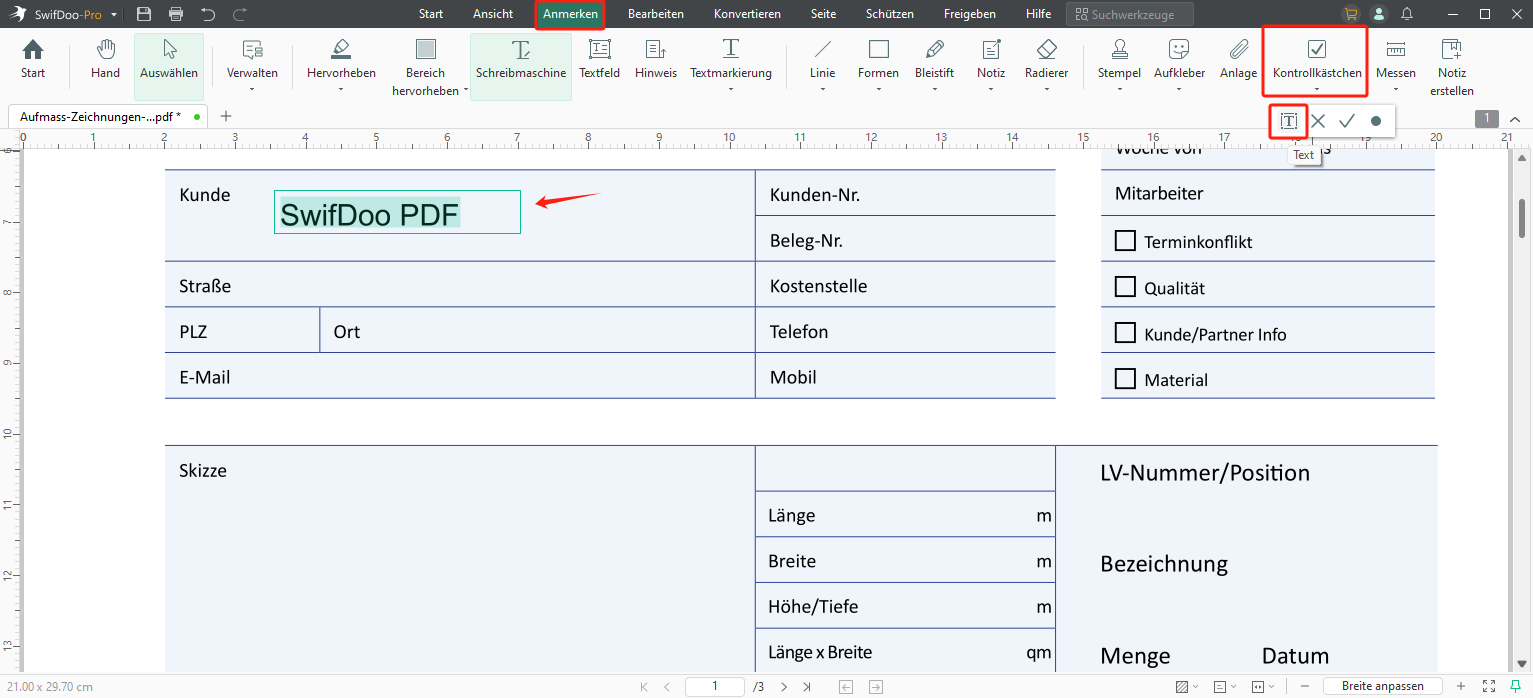
Schritt 3: Passen Sie das Format der eingegebenen Informationen an, um das PDF-Formular richtig auszufüllen. Wenn Sie die Schriftart im Formular einheitlich halten möchten, können Sie zuerst die Schriftart im PDF-Formular erkennen und anschließend die Eingaben entsprechend anpassen.
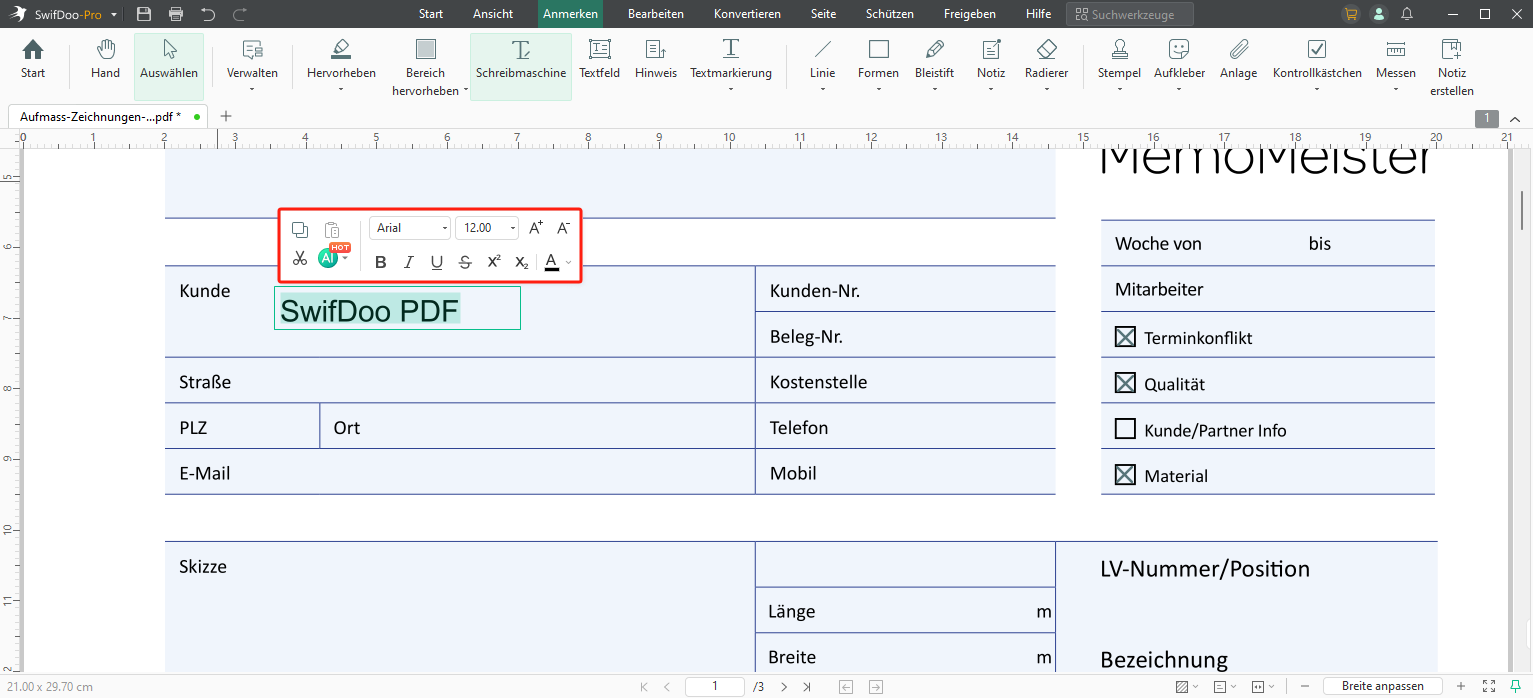
Schritt 4: Nach Einfügen aller Informationen gehen Sie auf „Schützen“ > „Unterschrift“ > „Neu“, um Ihre Unterschrift ins Formular einzufügen.
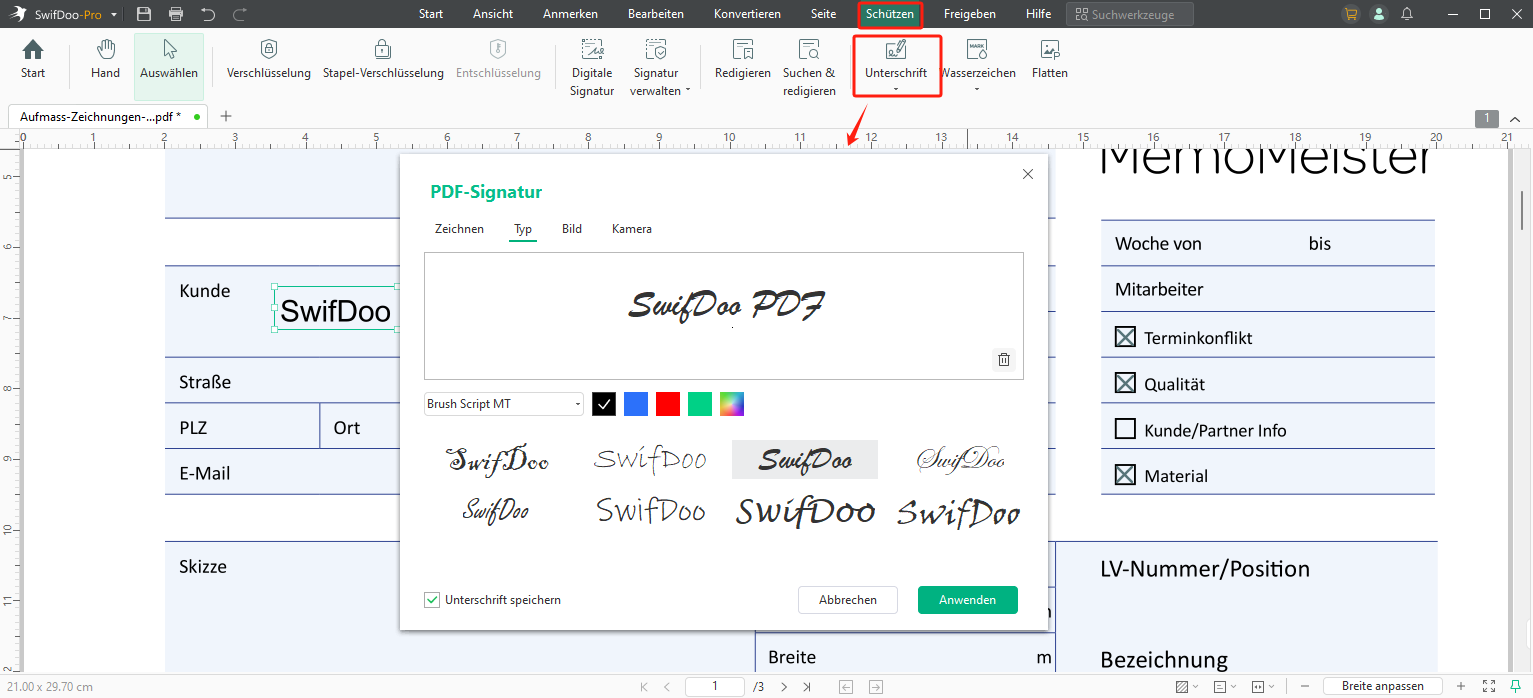
Adobe Acrobat Reader
Adobe Acrobat Reader ist ein All-In-One PDF-Reader für Windows und andere Geräte. Es ist in der Lage, ein PDF-Formular wie ein Papierdokument reinzuschreiben und zu unterschreiben, ohne einen Cent auszugeben. Außerdem kann diese Software die interaktiven Felder in dem Formular automatisch erkennen, was Ihren Workflow viel vereinfacht und Arbeitszeit beim Anpassen des Layouts erspart.
Schritt-für-Schritt-Anleitung – Wie Sie mit Adobe PDF-Formular ausfüllen:
Schritt 1: Installieren Sie den kostenlosen Adobe Acrobat Reader auf Ihrem Windows-PC und starten Sie die Software.
Schritt 2: Öffnen Sie Ihr PDF-Formular in Adobe Acrobat Reader und gehen Sie auf „Alle Tools“ > „Ausfüllen und Signieren“, um den PDF-Ausfüller aufzurufen.
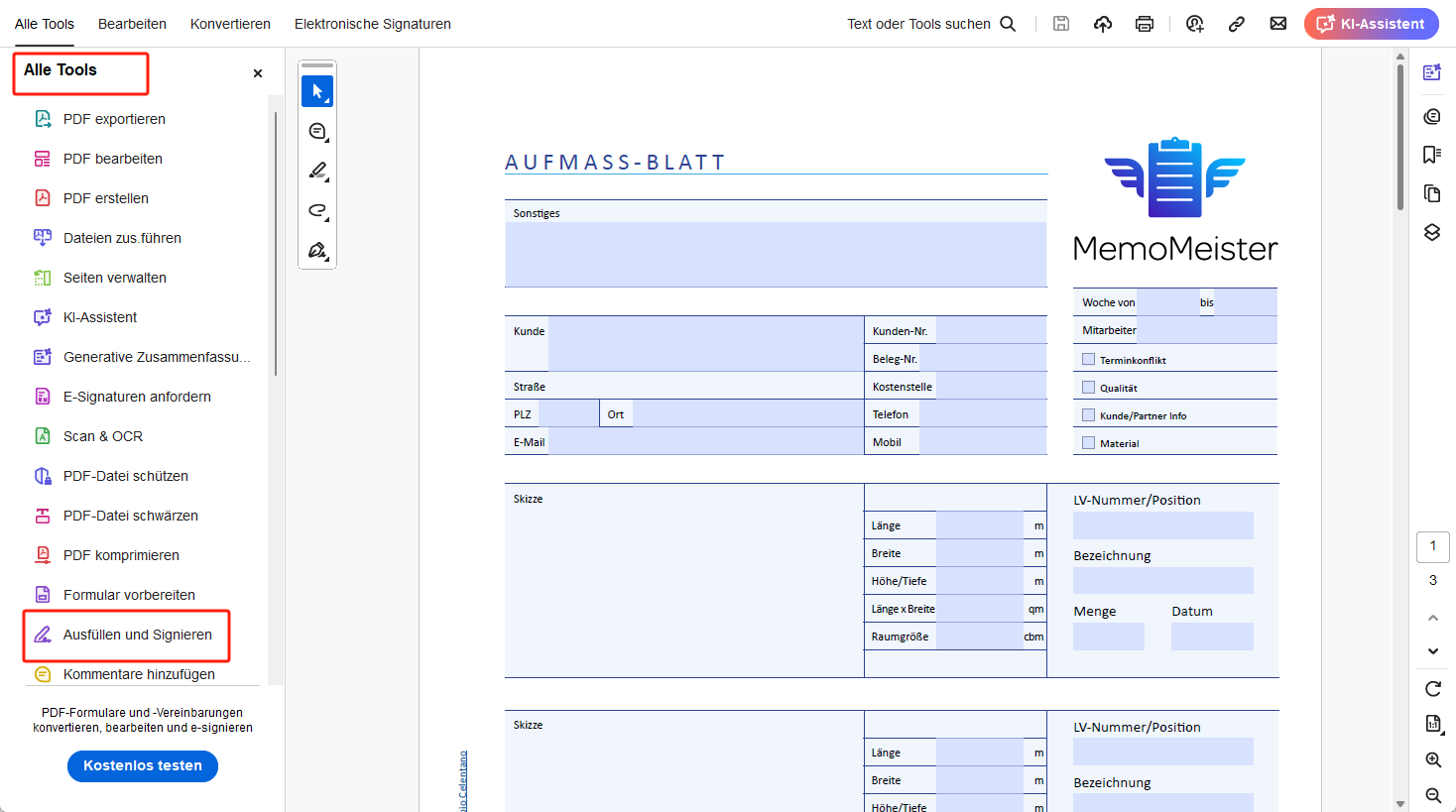
Schritt 3: Mit den Werkzeugen in der linken Symbolleiste können Sie Texte, Checkbox, Häkchen und andere Elemente in Formular einsetzen. Klicken Sie einfach in das beliebige Feld des Dokuments und fügen die passenden Informationen ein.
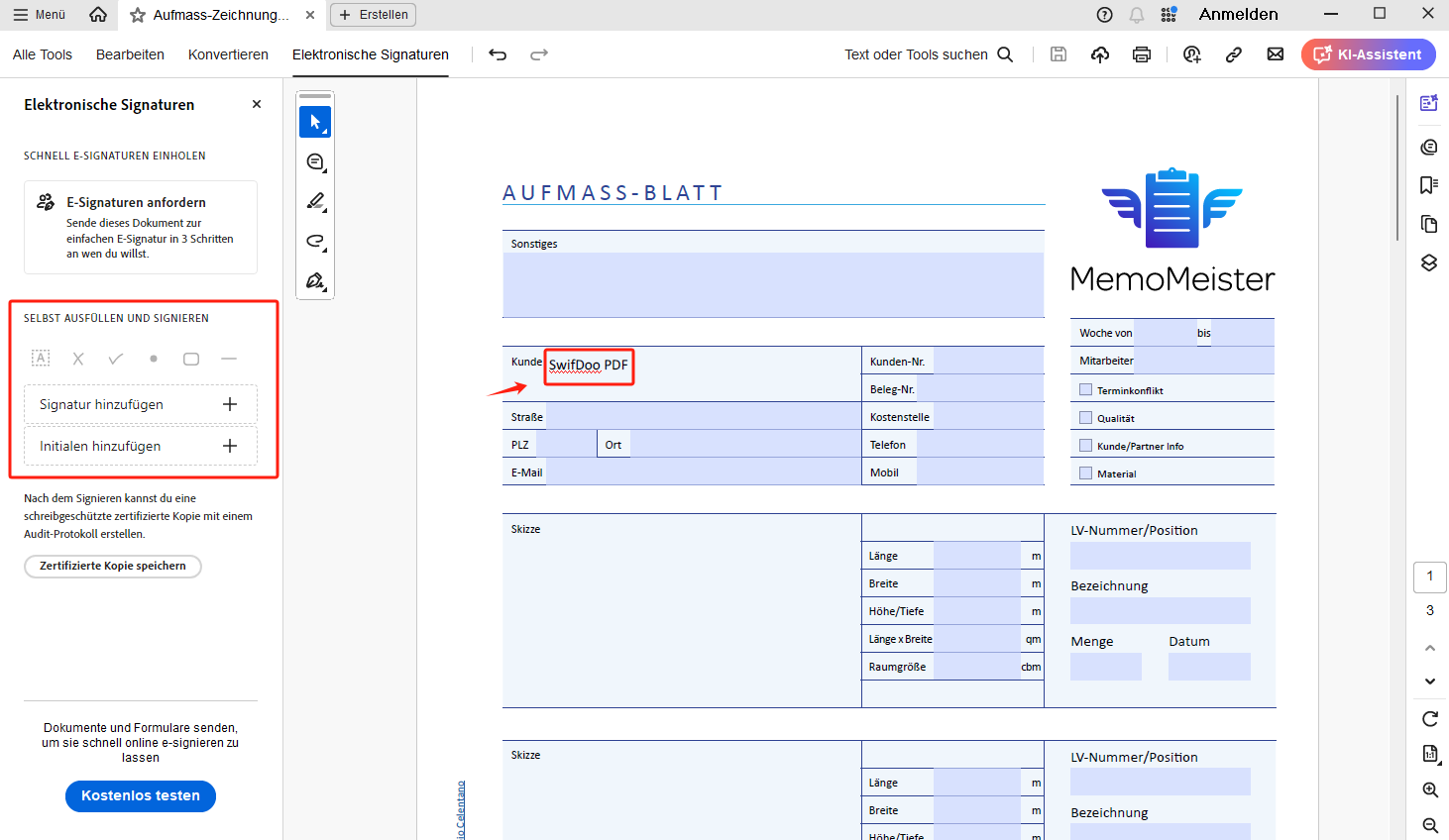
Adobe Acrobat Reader ist nützlich und kostenlos, wenn Sie eine PDF-Datei ausfüllen müssen. Mit dem Programm können Sie jedoch keine benutzerdefinierten Änderungen durchführen. Darüber hinaus sind seine erweiterten Funktionen kostenpflichtig. Wenn Sie z. B. PDF bearbeiten, konvertieren, komprimieren oder schützen möchten, müssen Sie auf sein Premium upgraden. Oder Sie können seine beste Alternative – SwifDoo PDF benutzen. Es ist viel flexibler und preisgünstiger.

- PDF-Formular flexibel und präzise ausfüllen & unterschreiben
- PDF einfach bearbeiten, konvertieren, verkleinern, schützen usw.
- Benutzerfreundliche Oberfläche für Anfänger und Experte
Windows 11/10/8.1/7/XP
Wie kann man eine PDF-Datei auf dem Mac ausfüllen?
Vorschau
Die Vorschau ist ein kostenloses Programm für PDF-Darstellung auf dem Mac. Es kann ein PDF-Formular erkennen und die Felder zum Ausfüllen konvertieren, damit Sie vielfältige Dokumente reibungslos ausarbeiten können. Da das Programm auf dem Mac vorinstalliert wird, benötigen Sie keine Installation einer PDF ausfüllen App. Nach Ergänzung der Datei können Sie das PDF per Whatsapp versenden oder auf Online-Plattform hochladen.

Schritt-für-Schritt-Anleitung – Wie Sie auf dem Mac PDF kostenlos ausfüllen:
Schritt 1: Machen Sie einen Rechtsklick auf Ihre PDF-Datei auf dem Mac und wählen Sie „Öffnen mit“ > „Vorschau“.
Schritt 2: Nachdem das PDF-Formular in die Vorschau importiert wird, wird es automatisch erkannt und zum Ausfüllen bereitgestellt. Klicken Sie auf ein beliebiges Feld und tippen Sie die Informationen ins PDF ein.
PDF Xchange Editor
PDF Xchange Editor ist eine Ergänzung zu der Vorschau, wenn Sie neben Ausfüllen noch andere professionelle Änderungen im PDF-Formular durchführen möchten. Es kann die interaktiven Felder im Formular scannen und automatisch ausfüllbar machen, ohne das PDF in Word umwandeln zu müssen. Daneben können Sie die nicht notwendigen Texte aus PDF löschen, PDF-Seiten ordentlich verwalten und PDF mit Passwort schützen, um die Informationssicherheit zu garantieren.
Schritt 1: Downloaden Sie diese PDF ausfüllen Freeware auf Ihrem Gerät und öffnen Sie Ihr PDF-Formular in PDF Xchange Editor.
Schritt 2: Klicken Sie auf „Formular“ im Menü und wählen Sie Textfelder, Schaltfläche, Häkchen, Liste oder andere Tools aus, um das PDF-Dokument einzutragen.
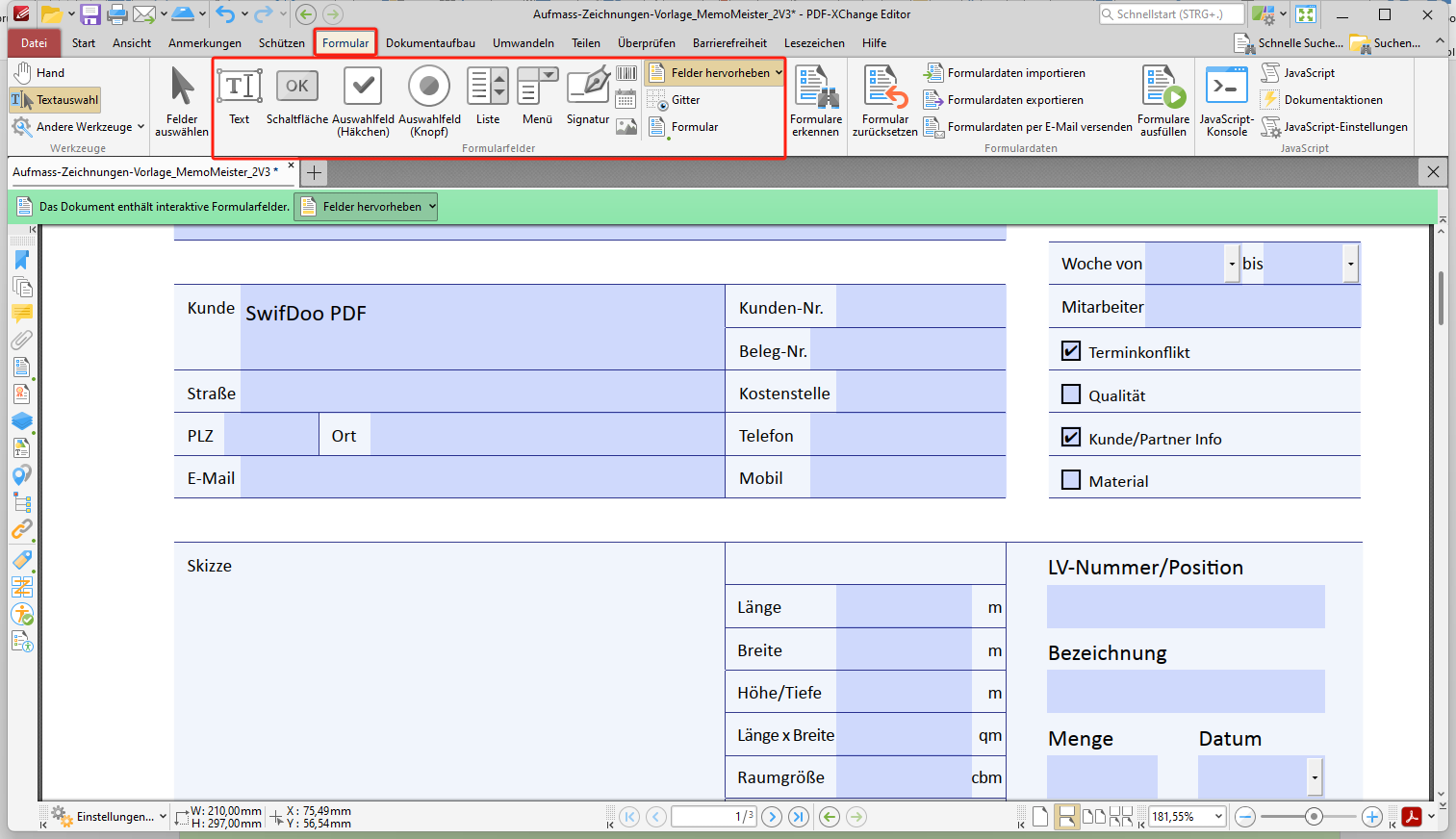
Schritt 3: Nach der Bearbeitung speichern Sie alle Änderungen oder senden Sie das Formular über E-Mail an andere Leute.
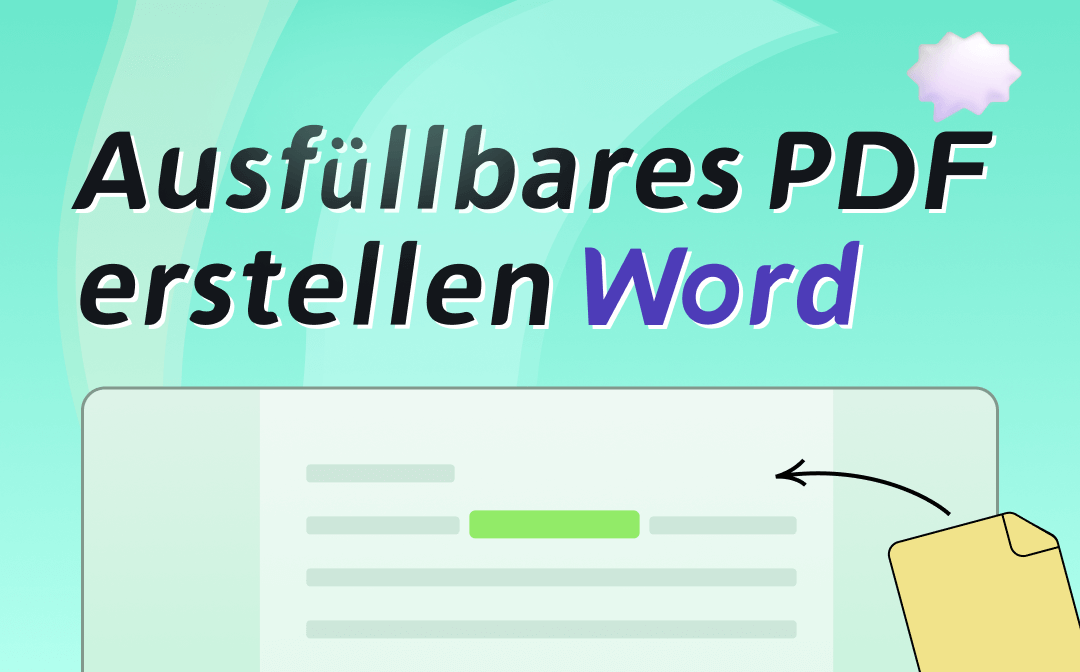
2025 | Ausfüllbare PDF-Datei aus Word erstellen – 3 Wege!
Möchten Sie eine ausfüllbare PDF-Datei aus Word erstellen? In diesem Beitrag finden Sie 3 leistungsstarke Tools zum Ertellen ein bearbeitbeares PDF aus Word.
LESEN SIE MEHR >Wie kann man PDF online erfüllen?
Google Chrome
Die einfachste Methode, PDF-Dokumente online auszuarbeiten, ist die Nutzung von Google Chrome. Der Browser verfügt über einen PDF-Viewer, mit dem Sie PDF-Dateien, Texte aus PDF kopieren, PDF-Felder mit Texten und Häkchen ausfüllen können. Keine Installation oder Kosten erforderlich, Sie tragen PDF-Formular unter Desktop oder am Handy mühelos aus.
Schritt-für-Schritt-Anleitung – Wie kann man mit Google Chrome PDF online und kostenlos ausfüllen.
Schritt 1: Machen Sie einen Rechtsklick auf Ihr PDF-Formular und wählen Sie „Öffnen mit“ > „Google Chrome“.
Schritt 2: Klicken Sie auf die Felder, die die Eingabe unterstützen, und fügen Sie die notwendigen Informationen ein.
Schritt 3: Nach Einfügen klicken Sie auf die „Herunterladen“-Schaltfläche > Mit meinen Änderungen, um das ausgefüllte PDF-Formular herunterzuladen.
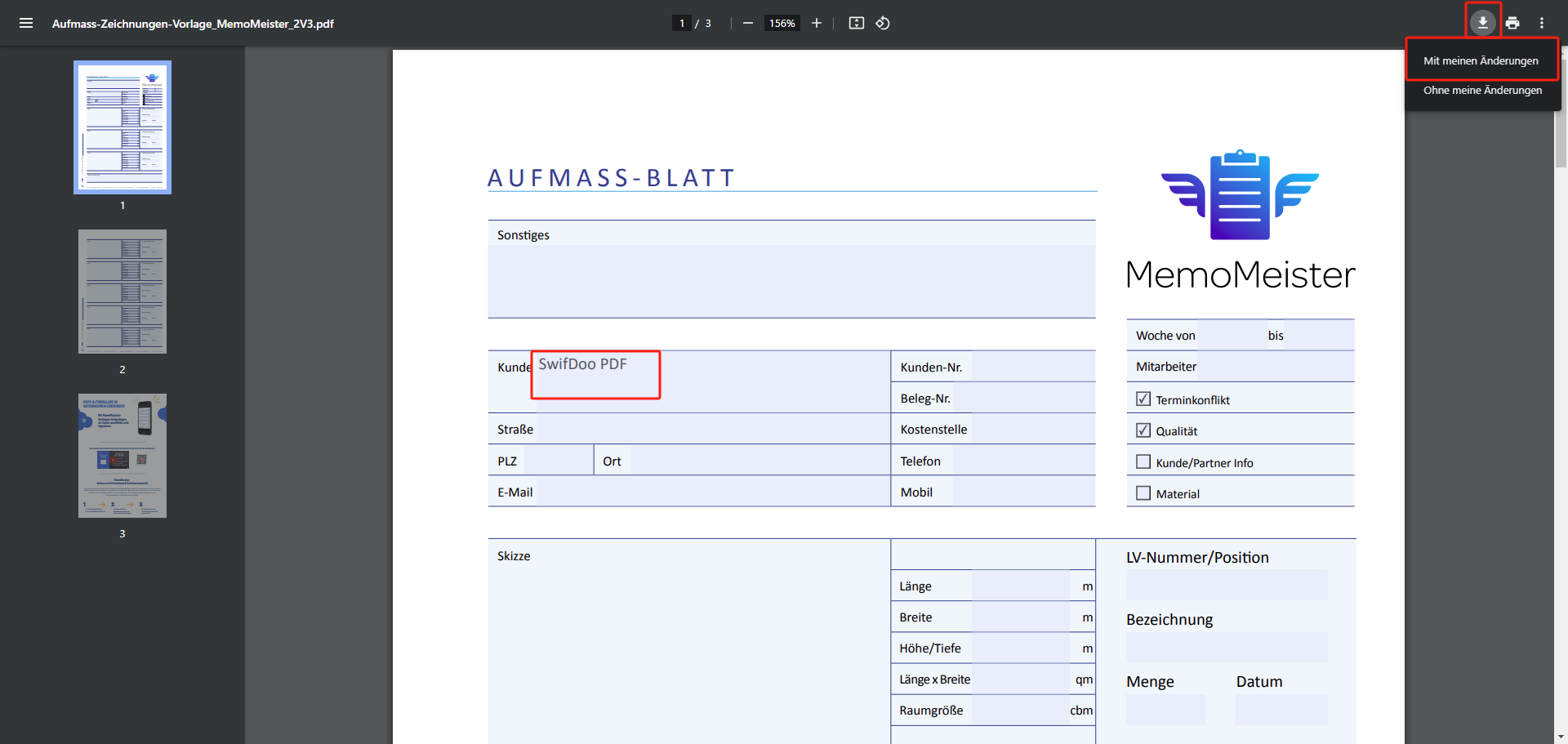
PDFfiller
PDFfiller ist eine professionelle PDF ausfüllen APP und funktioniert im Webbrowser. Das Programm bietet Ihnen eine übersichtliche Oberfläche, damit Sie PDF-Formulare schnell online hochladen und Texte, Daten, Checkboxen und Unterschriften in das Formular einfügen. Außerdem bietet PDFfiller die Möglichkeit, mehrere PDFs ohne Programm zusammenzufügen und einheitlich auszufüllen. Basierend auf dem hervorragenden Service eignet sich PDFfiller sowohl für persönlichen Gebrauch als auch für Unternehmen.
Schritt-für-Schritt-Anleitung: Wie kann man mit PDFfiller PDF-Formulare online ausfüllen:
Schritt 1: Navigieren Sie auf die offizielle Website von PDFfiller und klicken Sie auf „Vom Gerät auswählen“ oder importieren Sie das PDF-Formular aus Google Drive, Dropbox, OneDrive und anderen Online-Plattformen.
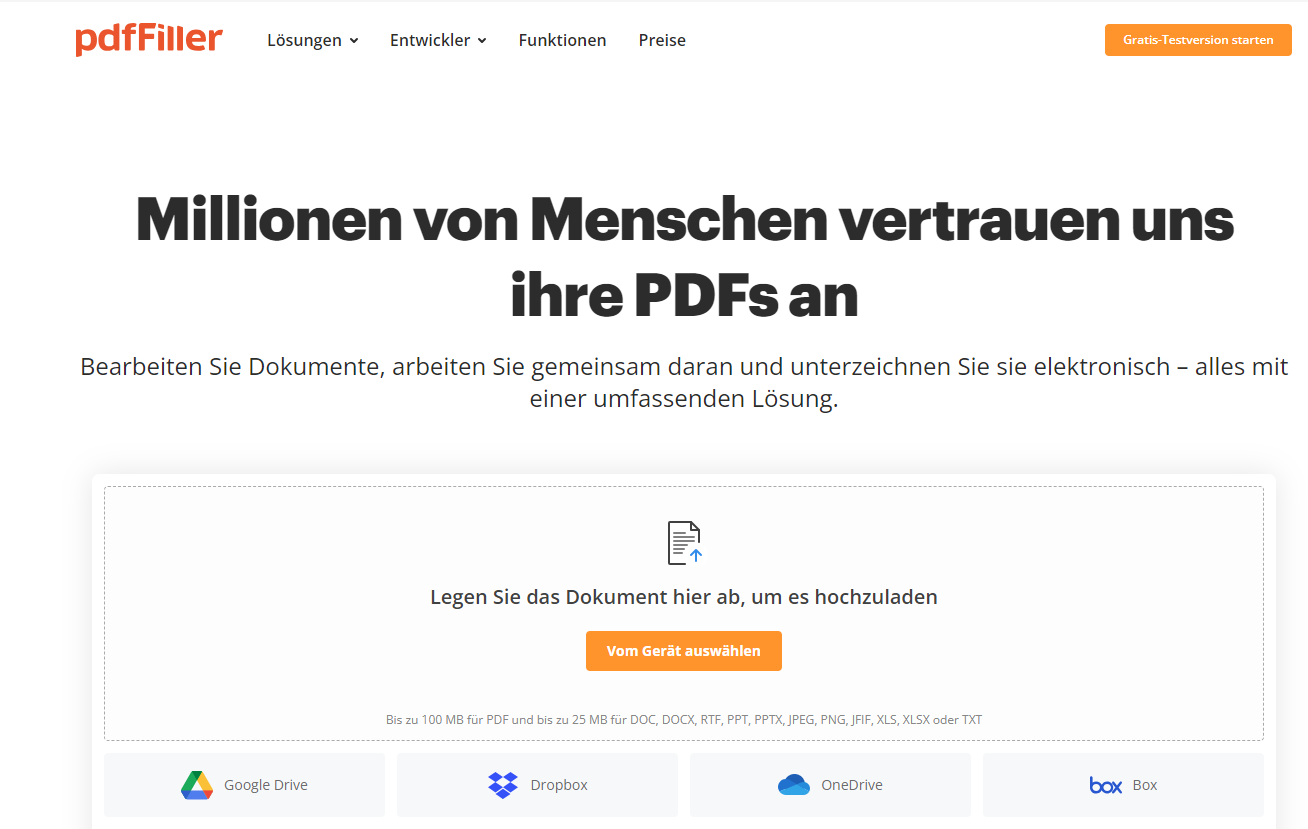
Schritt 2: Nutzen Sie die vollwertigen Funktionen in der oberen Hauptsymbolleiste und füllen Sie Ihr PDF-Formular nach Bedürfnissen aus. Neben der grundlegenden Bearbeitung lässt Sie PDFfiller, noch das PDF-Dokument direkt zeichnen, Anmerkungen in PDF einfügen sowie Wasserzeichen zum Formular hinzufügen.
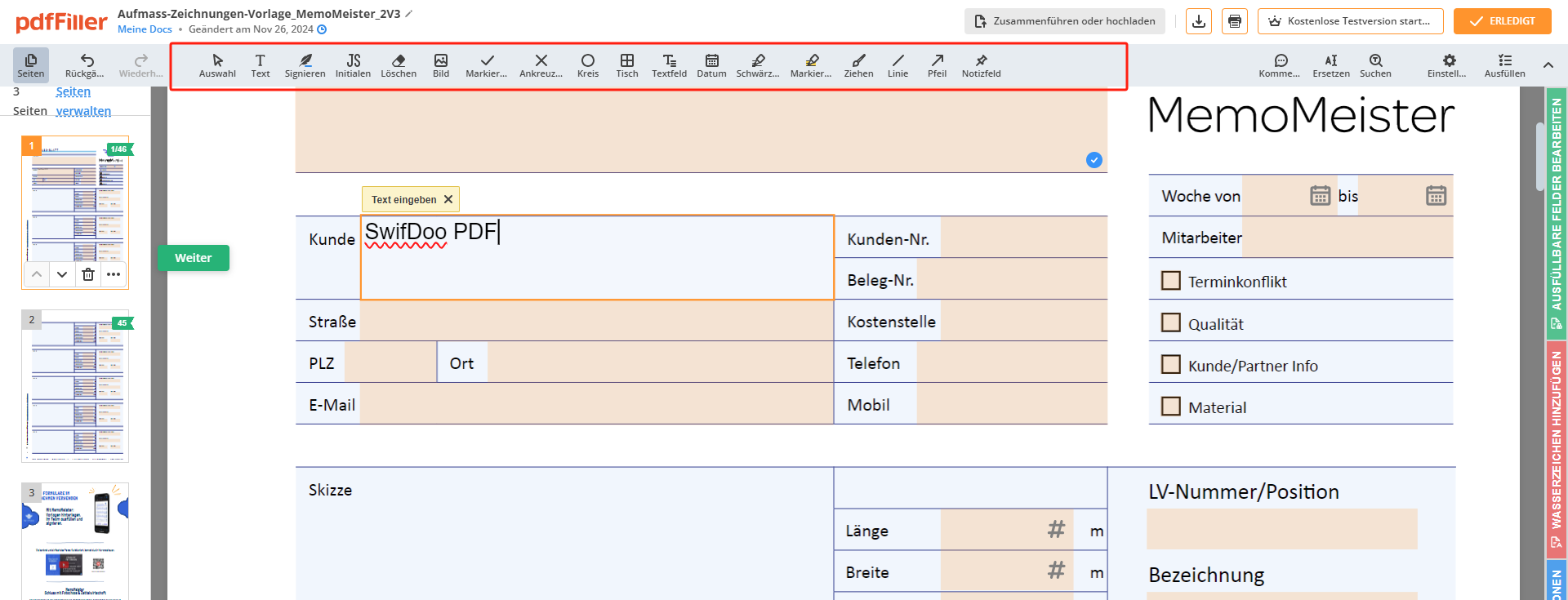
Schritt 3: Nach dem Ausfüllen laden Sie das bearbeitete PDF-Formular herunter und drucken Sie die Datei zum Papierdokument aus.
Fazit
PDF-Formular ist praktisch und weit verbreitet im menschlichen Alltagsleben. Glücklicherweise gibt es viele professionelle PDF Ausfüller, mit denen Sie PDF-Formulare ausfüllen können. Mit leichtem Gewicht und vollumfänglicher Funktionalität ist SwifDoo PDF ein exzellentes Werkzeug für die PDF-Bearbeitung. Wenn Sie keine App herunterladen möchten, ist ein Online-Editor wie Google Chrome und PDFfiller praktisch. Testen Sie die Tools und starten Sie eine einfache PDF-Reise.








